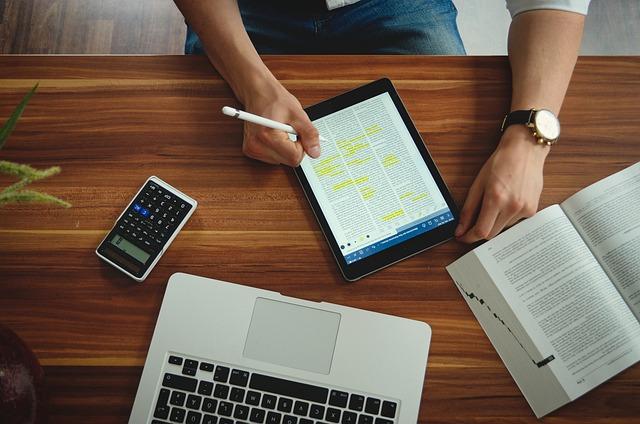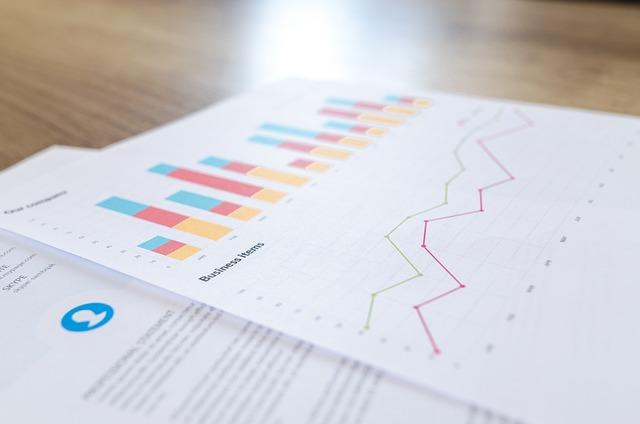在数字化时代,无论是处理文档、浏览网页还是使用移动应用,调整字体大小都是一个常见的需求。合适的字体大小不仅能提高阅读体验,还能有效减轻视觉疲劳。本文将为您详细介绍如何在不同设备和应用中调整字体大小,以及一些实用的技巧。
一、电脑端字体大小调整方法
1.Windows系统
在Windows系统中,调整字体大小有几种方法
(1)调整显示设置
-打开控制面板。
-点击外观和个性化下的显示。
-在更改文本大小部分,选择所需的字体大小。
(2)调整DPI
-选择设置自定义DPI。
-调整DPI滑块,选择合适的百分比。
(3)使用快捷键
-在大多数应用中,按住Ctrl键,滚动鼠标滚轮,即可调整字体大小。
2.macOS系统
在macOS系统中,调整字体大小的方法如下
(1)调整系统偏好设置
-打开系统偏好设置。
-点击显示。
-在缩放选项中,选择合适的字体大小。
(2)使用快捷键
-按住Command键,滚动鼠标滚轮,即可调整字体大小。
二、移动端字体大小调整方法
1.Android系统
在Android系统中,调整字体大小的方法如下
(1)调整系统设置
-打开设置应用。
-点击显示或系统。
-在字体大小选项中,选择合适的字体大小。
(2)使用第三方应用
-在GooglePlay商店下载字体大小调整应用。
-安装后,根据提示进行操作,调整字体大小。
2.iOS系统
在iOS系统中,调整字体大小的方法如下
(1)调整设置
-点击显示与亮度。
-在文本大小选项中,选择合适的字体大小。
(2)使用快捷指令
-点击辅助功能。
-在快捷指令选项中,开启缩放功能。
-按住屏幕,使用三指捏合或展开的手势,即可调整字体大小。
三、实用技巧
1.自动调整字体大小
-在浏览网页时,可以使用浏览器的自动调整字体大小功能,如Chrome的字体缩放功能。
2.使用插件或扩展程序
-在电脑端,可以安装字体大小调整插件或扩展程序,如Firefox的FontSizeChanger。
3.考虑字体类型
-选择合适的字体类型,如宋体、楷体等,可以更好地适应不同大小的字体。
4.保持一致性
-在文档或网页中,保持字体大小的一致性,有助于提高阅读体验。
总之,调整字体大小是一个简单但重要的操作,能够帮助我们更好地使用电脑和移动设备。通过本文的介绍,相信您已经掌握了在不同设备和应用中调整字体大小的技巧。在实际使用过程中,不妨尝试不同的方法,找到最适合自己的字体大小。